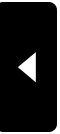2010年01月23日
ソフトバンク(スマートフォン)
1年前までは
タカさんもスマートフォンを使用していた
WindowsMobile5がインストールされているモデルで
ソフトバンクのXシリーズの携帯だ
今は別な携帯をメインで使っているが
たまに気がむいた時だけ
中のSIMカードを入れ替えて使っている
このスマートフォンだが
電話の機能はおまけみたいなもので
中身的にはほとんど小型のWindowsPCといっていい
Word・Excel・Powerpointのビューアがはいっていたり
ちょっとした編集ができたりするし
メールの機能もきちんとPCにおとらないものが入っている
なぜこんな話題を書いたかというと
今日ソフトバンクのショップで新しいスマートフォンをさわってきたので
一番初期にでたものを使用していたタカさんとしては
比べてみるとだいぶ進化したなあと感じたからである
家ではスマートフォンのアプリを開発できる環境がある
MicrosoftのVisualStudio2005Professionalだ
スマートフォン購入時には
だいぶ自分でアプリを作ってスマートフォンで使用していた
それがなかなか便利で
こんなものがあったら便利だなというものは
自分の仕事向けだったり趣味向けに作って
スマートフォンに詰め込んで使用していた
(`・ω・´){今じゃ過去の産物だけどね)
でもなにやらWindows携帯なるものも発売されて
またスマートフォン業界がにぎやかになりそうなので
今度機種変更する候補にスマートフォンがはいっていたり
iPhoneも初期と比べると機能がUPしてるのですてがたい
今年はPC業界だけではなく携帯業界も
いろいろと動きがあって目が離せない
タカさんもスマートフォンを使用していた
WindowsMobile5がインストールされているモデルで
ソフトバンクのXシリーズの携帯だ
今は別な携帯をメインで使っているが
たまに気がむいた時だけ
中のSIMカードを入れ替えて使っている
このスマートフォンだが
電話の機能はおまけみたいなもので
中身的にはほとんど小型のWindowsPCといっていい
Word・Excel・Powerpointのビューアがはいっていたり
ちょっとした編集ができたりするし
メールの機能もきちんとPCにおとらないものが入っている
なぜこんな話題を書いたかというと
今日ソフトバンクのショップで新しいスマートフォンをさわってきたので
一番初期にでたものを使用していたタカさんとしては
比べてみるとだいぶ進化したなあと感じたからである
家ではスマートフォンのアプリを開発できる環境がある
MicrosoftのVisualStudio2005Professionalだ
スマートフォン購入時には
だいぶ自分でアプリを作ってスマートフォンで使用していた
それがなかなか便利で
こんなものがあったら便利だなというものは
自分の仕事向けだったり趣味向けに作って
スマートフォンに詰め込んで使用していた
(`・ω・´){今じゃ過去の産物だけどね)
でもなにやらWindows携帯なるものも発売されて
またスマートフォン業界がにぎやかになりそうなので
今度機種変更する候補にスマートフォンがはいっていたり
iPhoneも初期と比べると機能がUPしてるのですてがたい
今年はPC業界だけではなく携帯業界も
いろいろと動きがあって目が離せない
2010年01月18日
Access2007でエラー連発
ほとんどグチっぽい内容になるのはお許し願いたい
最近よくAccess2007を使うのだが
Access2000や2002で作成したものを
2007で使おうとするとだいぶエラーが表示される
まだ2007は使い始めて間もないので
互換性の面でどう違うのかなどわからず
いろいろネットで検索してみると
Vista+Access2007や
Vista+Access2003だと
Access2000形式やAccess2002形式で
いろいろと問題があることがわかった
特にクエリーなどはエラーはきまくりだ・・・
やむをえずAccess2002形式のまま使っているものもあり
こちらはかなりの手直しが必要なようだ
医療関係のデータベースアプリで
他の人が作ったものだが
中のコード的には半分以上をタカさんが手直しをし
ここ最近の医療事情にあわせたものへ修正済みだ
しかしAccess2000形式のもので
さきほどからいっているように不具合がいろいろでて
WindowsXP+Access2003の組み合わせで
現在は病院側で使用していただいている・・・
そのうち大手術で作り直さないといけないかもしれないな・・・
(`・ω・´){そうならないことを切に願う)
最近よくAccess2007を使うのだが
Access2000や2002で作成したものを
2007で使おうとするとだいぶエラーが表示される
まだ2007は使い始めて間もないので
互換性の面でどう違うのかなどわからず
いろいろネットで検索してみると
Vista+Access2007や
Vista+Access2003だと
Access2000形式やAccess2002形式で
いろいろと問題があることがわかった
特にクエリーなどはエラーはきまくりだ・・・
やむをえずAccess2002形式のまま使っているものもあり
こちらはかなりの手直しが必要なようだ
医療関係のデータベースアプリで
他の人が作ったものだが
中のコード的には半分以上をタカさんが手直しをし
ここ最近の医療事情にあわせたものへ修正済みだ
しかしAccess2000形式のもので
さきほどからいっているように不具合がいろいろでて
WindowsXP+Access2003の組み合わせで
現在は病院側で使用していただいている・・・
そのうち大手術で作り直さないといけないかもしれないな・・・
(`・ω・´){そうならないことを切に願う)
2010年01月17日
PCウイルス(ガンブラー)について
(;´Д`) {ハァ?ガンダムのプラモデル?)
とか思ってしまうような名前だが
昨年の春頃に猛威を振るったウイルスで
今回のウイルスは亜種ということになり
年末年始に猛威を振るったウイルスだ
感染するとどんなことになるかというと
FTPのIDやパスワードがぬすまれて
正規のサイトが改ざんされ
ウイルスには不正なページへ
リダイレクトするスクリプトが埋め込まれているため
そのサイトを閲覧した人には何の変化もなく
知らぬ間に感染するという危険にさらされる
不正なプログラムがユーザーのPCの環境にあわせ
勝手にダウンロードされるところが厄介だ
悪用される脆弱性
・Adobe Acrobat およびAdobe Reader の脆弱性
・Adobe Flash Player の脆弱性
・Microsoft Office の脆弱性
年末年始に感染したサイト
・JR東日本
・ローソン
・ハウス食品
・HONDA
・モロゾフ
各種アンチウイルスソフトのメーカーでは
すでにウイルス定義やアップデートで対応済なので
しばらくインターネットにつないでない場合は注意が必要だ
では感染が確認された場合はどうすればよいか?
以下の対策で被害にあう可能性と二次感染の拡大を低減すること重要
・ブラウザなど のScriptや ActiveX の設定を OFF にします。
・AdobeReaderやFlashPlayerなどを対策済で最新のものにする
・パスワードが盗まれている可能性がある為パスワードの変更をする
などの対策が考えられる
タカさんのPCは今のところ大丈夫だが
皆さんも気をつけよう
とか思ってしまうような名前だが
昨年の春頃に猛威を振るったウイルスで
今回のウイルスは亜種ということになり
年末年始に猛威を振るったウイルスだ
感染するとどんなことになるかというと
FTPのIDやパスワードがぬすまれて
正規のサイトが改ざんされ
ウイルスには不正なページへ
リダイレクトするスクリプトが埋め込まれているため
そのサイトを閲覧した人には何の変化もなく
知らぬ間に感染するという危険にさらされる
不正なプログラムがユーザーのPCの環境にあわせ
勝手にダウンロードされるところが厄介だ
悪用される脆弱性
・Adobe Acrobat およびAdobe Reader の脆弱性
・Adobe Flash Player の脆弱性
・Microsoft Office の脆弱性
年末年始に感染したサイト
・JR東日本
・ローソン
・ハウス食品
・HONDA
・モロゾフ
各種アンチウイルスソフトのメーカーでは
すでにウイルス定義やアップデートで対応済なので
しばらくインターネットにつないでない場合は注意が必要だ
では感染が確認された場合はどうすればよいか?
以下の対策で被害にあう可能性と二次感染の拡大を低減すること重要
・ブラウザなど のScriptや ActiveX の設定を OFF にします。
・AdobeReaderやFlashPlayerなどを対策済で最新のものにする
・パスワードが盗まれている可能性がある為パスワードの変更をする
などの対策が考えられる
タカさんのPCは今のところ大丈夫だが
皆さんも気をつけよう
2010年01月13日
USB3.0の基本スペック
USB3.0の普及について
この間個人的に予想したが
基本スペックについて載せたいと思う
さわりに言っておきたいが
以外にも3.0は早めに仕様が定められている
なんと2008年の11月だ
それに基づいて開発されてきたのだが
そのスペックは以下の通り
USB2.0との比較値
USB2.0
最大データ転送速度:480Mbps
通信方式:半二重
上りと下りで同じ転送ラインを使うので速度が低下する
伝送距離(ケーブル最大長5mまでが目安)
電力供給能力:5V/500mアンペア
USB3.0
最大データ転送速度:5Gbps
通信方式:全二重
上りと下りでラインが違うため安定した通信速度を維持できる
伝送距離(ケーブル最大長3mまでが目安)
電力供給能力:5V/900mアンペア
となっている
注目される部分は速度ばかりだが
電源供給能力も強化されていて
今までの2.0対応製品だと電力がたらずアダプター付きの製品があったが
3.0対応になればアダプター無しで動くものも多数あるだろう
それと少電力モードへの対応も強化されているらしい
最後に写真掲載できないのがくやしいが
コネクターのピン数がUSB3.0は多くなっていて
Aコネクターは形状がいっしょだが
Bコネクターは若干形状が違うので
見分ける時に注意していただきたい
互換性は下位互換があり3.0でも2.0のものが使えるが
3.0のみ対応のものは2.0で動作しないので注意が必要だ
コネクタ形状と互換性の参考URL
http://www.necel.com/usb/ja/about_usb/USB3_3.html
この間個人的に予想したが
基本スペックについて載せたいと思う
さわりに言っておきたいが
以外にも3.0は早めに仕様が定められている
なんと2008年の11月だ
それに基づいて開発されてきたのだが
そのスペックは以下の通り
USB2.0との比較値
USB2.0
最大データ転送速度:480Mbps
通信方式:半二重
上りと下りで同じ転送ラインを使うので速度が低下する
伝送距離(ケーブル最大長5mまでが目安)
電力供給能力:5V/500mアンペア
USB3.0
最大データ転送速度:5Gbps
通信方式:全二重
上りと下りでラインが違うため安定した通信速度を維持できる
伝送距離(ケーブル最大長3mまでが目安)
電力供給能力:5V/900mアンペア
となっている
注目される部分は速度ばかりだが
電源供給能力も強化されていて
今までの2.0対応製品だと電力がたらずアダプター付きの製品があったが
3.0対応になればアダプター無しで動くものも多数あるだろう
それと少電力モードへの対応も強化されているらしい
最後に写真掲載できないのがくやしいが
コネクターのピン数がUSB3.0は多くなっていて
Aコネクターは形状がいっしょだが
Bコネクターは若干形状が違うので
見分ける時に注意していただきたい
互換性は下位互換があり3.0でも2.0のものが使えるが
3.0のみ対応のものは2.0で動作しないので注意が必要だ
コネクタ形状と互換性の参考URL
http://www.necel.com/usb/ja/about_usb/USB3_3.html
2010年01月07日
作成物(シェルスクリプト)
職場ではサーバーにSolaris10を使用してるが
前に使用していたSolaris9から
そのまま移動したディレクトリがあり
中身がまだ未整理のままだったので
今日のあいてる時間に整理してみた
その時気づいたのだが
シェルスクリプトの過去のものは
今でも参考になる内容のものが多数ある
普段あまり考えずに最初から作成してしまうがまだ使えるものや必要なものを
きちんと整理しておくように
反省しなくてはいけないようだ
前に使用していたSolaris9から
そのまま移動したディレクトリがあり
中身がまだ未整理のままだったので
今日のあいてる時間に整理してみた
その時気づいたのだが
シェルスクリプトの過去のものは
今でも参考になる内容のものが多数ある
普段あまり考えずに最初から作成してしまうがまだ使えるものや必要なものを
きちんと整理しておくように
反省しなくてはいけないようだ
2010年01月06日
ウェブブラウザのシェア
現在のウェブブラウザのシェアは
世界統計でMicrosoftのInternetExplorerが1位である
しかし1位ではあるが徐々にそのシェアを
他のウェブブラウザに奪われていることも確かである
その筆頭がFirefoxだ
そしてタカさんもFirefoxを愛用していたりする
愛用者のほとんどは
InternetExplorerにはないカスタマイズ性と
プラグインをインストールすることで
簡単にいろいろな機能を追加することができることを
理由にあげているらしいが
これについてもタカさんは禿げしく同意する
とあるサイトに12月までのウェブブラウザのシェア状況が
詳細に載っていたのでちょっと引用したいと思う
InternetExplorerが圧倒的なシェアを誇っているように見えるが
つい2ヶ月ちょっと前に公開されたChromeなどは
すでに4.63%ものシェアを他ブラウザから奪っており
シェアで3位にまで上がってきているのは驚きだ
このまま伸び続ければFirefoxでさえ2位の座を奪われる可能性がある
ただしタカさんが思うに
InternetExplorerのシェアが少しずつ削られてきているとはいっても
Windows標準でインストールされている限り
1位の座を譲ることはまずないのではないかと思う
それは余計な機能を必要とせず
InternetExplorerだけで十分という人が多いからこその
現在のシェアであると思うからだ
実際にタカさんもInternetExplorerの機能だけで
特に不自由かというとサイトの検索や閲覧だけであれば
不便はあまり感じないと思う
ただOSにせよブラウザにせよ
これからシェアに関しては面白くなってきそうなので
今回話題にしてみた
タカさん的には野球でいえばアンチ巨人的なところがあるので
Microsoftの横綱相撲ではなくもう少し他にがんばってほしいところである
世界統計でMicrosoftのInternetExplorerが1位である
しかし1位ではあるが徐々にそのシェアを
他のウェブブラウザに奪われていることも確かである
その筆頭がFirefoxだ
そしてタカさんもFirefoxを愛用していたりする
愛用者のほとんどは
InternetExplorerにはないカスタマイズ性と
プラグインをインストールすることで
簡単にいろいろな機能を追加することができることを
理由にあげているらしいが
これについてもタカさんは禿げしく同意する
とあるサイトに12月までのウェブブラウザのシェア状況が
詳細に載っていたのでちょっと引用したいと思う
InternetExplorer 62.69
Firefox 24.61
Chrome 4.63
Safari 4.46
Opera 2.40
OperaMini 0.53
Other 0.63
InternetExplorerが圧倒的なシェアを誇っているように見えるが
つい2ヶ月ちょっと前に公開されたChromeなどは
すでに4.63%ものシェアを他ブラウザから奪っており
シェアで3位にまで上がってきているのは驚きだ
このまま伸び続ければFirefoxでさえ2位の座を奪われる可能性がある
ただしタカさんが思うに
InternetExplorerのシェアが少しずつ削られてきているとはいっても
Windows標準でインストールされている限り
1位の座を譲ることはまずないのではないかと思う
それは余計な機能を必要とせず
InternetExplorerだけで十分という人が多いからこその
現在のシェアであると思うからだ
実際にタカさんもInternetExplorerの機能だけで
特に不自由かというとサイトの検索や閲覧だけであれば
不便はあまり感じないと思う
ただOSにせよブラウザにせよ
これからシェアに関しては面白くなってきそうなので
今回話題にしてみた
タカさん的には野球でいえばアンチ巨人的なところがあるので
Microsoftの横綱相撲ではなくもう少し他にがんばってほしいところである
2010年01月04日
ノートPCのHDD交換(その2)
ちょっと時間があったので
預かったPCのHDDを交換してみた
それにしてもNECの古いノートPC・・・
(;´Д`){だいぶ前にもやったがメンドくせぇ交換要領なんだよ)
まずキーボードをはずさなくてはならず
液晶ディスプレイとキーボードの間にある細長いスペース部分をはずす
そしてキーボードのかみ合わせをずらしてはずす
ここまでしてもまだHDDは姿を現さない
さらにタッチパッド部分もかみ合わせをずらしてはずす
ここでやっとHDDの登場となる
PCは今までの手順で下の画像のようになった
右下部分に見えているのがHDDだ

あとはコードに気をつけながらHDDを上方に抜き
我が家に余っていたHDDと交換をした
そして逆順で元の姿のPCへともどし
BIOS上でHDDが認識されているか確かめてみると
40GBのHDDはきちんと認識されている
そこへ付属のリカバリCDを使ってWindows2000をセットアップ
各種ドライバ類をインストールしてHDD交換は完了となった
たまにこういう古いノートPCなんかのHDDを交換すると
今のノートPCのHDD交換はとても楽なんだなと感じる
ほとんどの人がメーカー頼みだった頃と比べれば
自分で交換する気になれば
ノートPCだろうがデスクトップPCだろうが自分で交換できる
よい時代になったものだ
預かったPCのHDDを交換してみた
それにしてもNECの古いノートPC・・・
(;´Д`){だいぶ前にもやったがメンドくせぇ交換要領なんだよ)
まずキーボードをはずさなくてはならず
液晶ディスプレイとキーボードの間にある細長いスペース部分をはずす
そしてキーボードのかみ合わせをずらしてはずす
ここまでしてもまだHDDは姿を現さない
さらにタッチパッド部分もかみ合わせをずらしてはずす
ここでやっとHDDの登場となる
PCは今までの手順で下の画像のようになった
右下部分に見えているのがHDDだ

あとはコードに気をつけながらHDDを上方に抜き
我が家に余っていたHDDと交換をした
そして逆順で元の姿のPCへともどし
BIOS上でHDDが認識されているか確かめてみると
40GBのHDDはきちんと認識されている
そこへ付属のリカバリCDを使ってWindows2000をセットアップ
各種ドライバ類をインストールしてHDD交換は完了となった
たまにこういう古いノートPCなんかのHDDを交換すると
今のノートPCのHDD交換はとても楽なんだなと感じる
ほとんどの人がメーカー頼みだった頃と比べれば
自分で交換する気になれば
ノートPCだろうがデスクトップPCだろうが自分で交換できる
よい時代になったものだ
2010年01月03日
ノートPCのHDD交換(その1)
めっちゃ古いNECのノートPCが調子悪いらしく
見てくれないかという知り合いからのSOSがあり
昨日の夜に預かってきたのだが
チェックしてみたところHDDが逝ってるみたいだ
起動5回のうち3回はHDDを認識せず
OSが無いと怒られる
しかもOSはWindows2000だ
とりあえずOSの再セットアップをしてみたが
再セットアップですら途中で止まってしまう状態が続き
なんとかセットアップが完了しても
また起動の失敗が続くのでHDDの交換が必要と判断
その旨を打診したところ
使い古しのHDDが我が家に余っているので
それをノートPCに組み込むこととになった・・・
それにしても古いなあ・・・
今のノートPCのように簡単にネジをあけて交換できるタイプではない
(;´Д`) {とりあえず仕事おわって帰ったらやってみよう・・・)
見てくれないかという知り合いからのSOSがあり
昨日の夜に預かってきたのだが
チェックしてみたところHDDが逝ってるみたいだ
起動5回のうち3回はHDDを認識せず
OSが無いと怒られる
しかもOSはWindows2000だ
とりあえずOSの再セットアップをしてみたが
再セットアップですら途中で止まってしまう状態が続き
なんとかセットアップが完了しても
また起動の失敗が続くのでHDDの交換が必要と判断
その旨を打診したところ
使い古しのHDDが我が家に余っているので
それをノートPCに組み込むこととになった・・・
それにしても古いなあ・・・
今のノートPCのように簡単にネジをあけて交換できるタイプではない
(;´Д`) {とりあえず仕事おわって帰ったらやってみよう・・・)
2009年12月28日
USB3.0の普及は?
現在市場に出回っているPCには
まだUSB3.0が主力で搭載されているPCがほとんど
しかし来年度は本格的にUSB3.0が
普及するだろうと思われる
まずUSB3.0はどれほどの実力があるのかというと
マシンスペックにもよるだろうが
USB3.0だけでみれば秒間5Gbpsの速度を誇り
これはUSB2.0の10倍以上の速度である
NECのデモによる結果が掲載されているサイトがあるが
USB2.0で500MBのデータを転送するのに39秒かかったところ
USB3.0では4.4秒で転送が完了したという・・・
すさまじいの一言だ
これにあわせてIntelでは家庭向けに
光ファイバーを普及させる為に現在開発中の技術がある
LightPeakといい技術で
発表されて10月頃から注目されている新技術だ
光ファイバーは取り扱いがLANケーブルよりもデリケートな為
折り曲げたりということができないし
現段階ではどれだけ家庭に普及するかは未知数だが
USB3.0との組み合わせなら
家庭にも十分普及する可能性を秘めているかもしれない
タカさんが私物で所有しているCiscoのスイッチングHUBには
検証用に光ケーブルを扱えるGBIC(光端子のモジュール)が
組み込まれているが
光メディアコンバーターなど他にもいろいろと必要なものもあり
そろえるとなかなかお金がかかる
これを家庭普及させるとなると
どのくらいの金額になるのだろうか・・・
GBICの小型化などはだいぶ進んできているが
まだ薄型ノートPCに搭載できるレベルではないような気がする
LightPeakの搭載はまずサーバー機や
デスクトップPCからになるかもしれない
来年度もPC業界はいろいろな技術革新があるようで
タカさんとしては楽しみである
まだUSB3.0が主力で搭載されているPCがほとんど
しかし来年度は本格的にUSB3.0が
普及するだろうと思われる
まずUSB3.0はどれほどの実力があるのかというと
マシンスペックにもよるだろうが
USB3.0だけでみれば秒間5Gbpsの速度を誇り
これはUSB2.0の10倍以上の速度である
NECのデモによる結果が掲載されているサイトがあるが
USB2.0で500MBのデータを転送するのに39秒かかったところ
USB3.0では4.4秒で転送が完了したという・・・
すさまじいの一言だ
これにあわせてIntelでは家庭向けに
光ファイバーを普及させる為に現在開発中の技術がある
LightPeakといい技術で
発表されて10月頃から注目されている新技術だ
光ファイバーは取り扱いがLANケーブルよりもデリケートな為
折り曲げたりということができないし
現段階ではどれだけ家庭に普及するかは未知数だが
USB3.0との組み合わせなら
家庭にも十分普及する可能性を秘めているかもしれない
タカさんが私物で所有しているCiscoのスイッチングHUBには
検証用に光ケーブルを扱えるGBIC(光端子のモジュール)が
組み込まれているが
光メディアコンバーターなど他にもいろいろと必要なものもあり
そろえるとなかなかお金がかかる
これを家庭普及させるとなると
どのくらいの金額になるのだろうか・・・
GBICの小型化などはだいぶ進んできているが
まだ薄型ノートPCに搭載できるレベルではないような気がする
LightPeakの搭載はまずサーバー機や
デスクトップPCからになるかもしれない
来年度もPC業界はいろいろな技術革新があるようで
タカさんとしては楽しみである
2009年12月21日
玄箱の時間合わせ(NTP)
玄箱の温度管理の記事を最近投稿したが
じつは今日はじめてログを見てみた・・・
そして気づいたことが・・・
ログファイル名にDATEコマンドつかってるんだけど
時間がぜんぜんちが~~~う・・・
(;´Д`) {玄箱の時間ずれてるジャマイカ)
HDDが逝った時に復旧してから
さくっとNTPを動かすの忘れていたようだ・・・
ということでNTPをセットアップする
まずはrootになりupdate
「aptitude」好きのタカさんは「aptitude」を使用
#su -
#aptitude update
※「apt-get update」でも可
NTPに必要なものをインストール
#aptitude install ntp ntpdate ntp-simple
※「apt-get install ntp ntpdate ntp-simple」でも可
ntp.confを修正
#vi /etc/ntp.conf
serverからはじまる記述で
最初から登録されているNTPサーバーをコメントアウト
新たに以下の同期先を追加
ntp.nict.jp
ntp1.tohoku.ac.jp
ntp2.tohoku.ac.jp
1番目のものは「情報通信機構」のNTPサーバーだが
やはり東北出身の「タカさん」としては
2番目と3番目に東北大学のNTPサーバーを追加してみた
次に同期されているか確認
#ntpq -q
同期がとれていれば
同期状態の一番先頭に「*」アスタリスクが付く
「+」の付いているものは次に同期を行う候補となる
タカさんのはきちんとついていたのでOKだ
時刻を確認する
#date
電波時計と比べてもほとんど誤差がない
これでログファイル名もきちんとしたものになる
それにしても今まで気づかないでいたとはなあ・・・
反省・・・
じつは今日はじめてログを見てみた・・・
そして気づいたことが・・・
ログファイル名にDATEコマンドつかってるんだけど
時間がぜんぜんちが~~~う・・・
(;´Д`) {玄箱の時間ずれてるジャマイカ)
HDDが逝った時に復旧してから
さくっとNTPを動かすの忘れていたようだ・・・
ということでNTPをセットアップする
まずはrootになりupdate
「aptitude」好きのタカさんは「aptitude」を使用
#su -
#aptitude update
※「apt-get update」でも可
NTPに必要なものをインストール
#aptitude install ntp ntpdate ntp-simple
※「apt-get install ntp ntpdate ntp-simple」でも可
ntp.confを修正
#vi /etc/ntp.conf
serverからはじまる記述で
最初から登録されているNTPサーバーをコメントアウト
新たに以下の同期先を追加
ntp.nict.jp
ntp1.tohoku.ac.jp
ntp2.tohoku.ac.jp
1番目のものは「情報通信機構」のNTPサーバーだが
やはり東北出身の「タカさん」としては
2番目と3番目に東北大学のNTPサーバーを追加してみた
次に同期されているか確認
#ntpq -q
同期がとれていれば
同期状態の一番先頭に「*」アスタリスクが付く
「+」の付いているものは次に同期を行う候補となる
タカさんのはきちんとついていたのでOKだ
時刻を確認する
#date
電波時計と比べてもほとんど誤差がない
これでログファイル名もきちんとしたものになる
それにしても今まで気づかないでいたとはなあ・・・
反省・・・
2009年12月20日
グラボ増設(LE211-Premium)
ボーナスが入ったので
「LE211 Premium」用にグラボを購入した
PCI-Express2.0(PCI-E×16)用のグラボも使用できるが
いろいろと不具合がでることがあるようなので
いざぎよくPCI-Express×1用のグラボを購入して増設した
購入したグラボは以下の物だ
ELSA GLADIAC 210 LP ×1 512MB

スペック(LE211またはLE211-Premium所有者参考用)
GPU:nVIDIA GeForce210
増設用バス: PCI-E×1(2.0対応・ロープロファイル対応)
メモリ:512MB(DDR2)
対応OS(32bit及び64bit対応):(WindowsXP,WindowsVista,Windows7)
その他
・2系統DVI出力及びアナログVGA出力可能
・DVI×2(変換ケーブル付属)
・DirectX10対応
・HDCP対応
・DisplayPort搭載
・最大消費電力31W(これが一番うれしい)
nVIDIA系はディスプレイ解像度も
カスタム解像度を簡単に設定できるので選んだ理由の1つだ
我が家では19インチの液晶TVをディスプレイに使用してるので
これで(1440×900)の解像度が使用可能となる
PCのCPUパワーがたりないし
3Dでグリグリ動くようなゲーム向けのグラボではないが
これでそれなりにゲームもできるようになり
動画再生面もパワーアップされた
のちのちはリビングでの使用も考慮していて
DisplayportI端子がついているので
HDMI端子に変換すればこちらも問題はない
これから長く使っていくPCになりそうだ
「LE211 Premium」用にグラボを購入した
PCI-Express2.0(PCI-E×16)用のグラボも使用できるが
いろいろと不具合がでることがあるようなので
いざぎよくPCI-Express×1用のグラボを購入して増設した
購入したグラボは以下の物だ
ELSA GLADIAC 210 LP ×1 512MB

スペック(LE211またはLE211-Premium所有者参考用)
GPU:nVIDIA GeForce210
増設用バス: PCI-E×1(2.0対応・ロープロファイル対応)
メモリ:512MB(DDR2)
対応OS(32bit及び64bit対応):(WindowsXP,WindowsVista,Windows7)
その他
・2系統DVI出力及びアナログVGA出力可能
・DVI×2(変換ケーブル付属)
・DirectX10対応
・HDCP対応
・DisplayPort搭載
・最大消費電力31W(これが一番うれしい)
nVIDIA系はディスプレイ解像度も
カスタム解像度を簡単に設定できるので選んだ理由の1つだ
我が家では19インチの液晶TVをディスプレイに使用してるので
これで(1440×900)の解像度が使用可能となる
PCのCPUパワーがたりないし
3Dでグリグリ動くようなゲーム向けのグラボではないが
これでそれなりにゲームもできるようになり
動画再生面もパワーアップされた
のちのちはリビングでの使用も考慮していて
DisplayportI端子がついているので
HDMI端子に変換すればこちらも問題はない
これから長く使っていくPCになりそうだ
2009年12月13日
玄箱の温度管理
最近また使い始めた玄箱だが
中身は「Debian Linux4.0」が稼動していて
現在はメディアサーバーとファイルサーバーとして使用しているが
ほとんどの動画が我が家の姫お気に入りの「アンパンマン」だ
これがなくなると姫のご機嫌を損ねるので
なるべく玄箱は大事に使いたいところだ
だいぶ前にHDDを交換してから
温度管理をしていないことに気づいた
なのでファンコントロールの前に温度管理を仕込むことにした
まず玄箱にSSHでログインしrootになる
そののち温度管理用に「hddtemp」をインストールする
タカさんは「apt-get」よりも「aptitude」を好んで使用しているので
#su -
#aptitude install hddtemp
として「hddtemp」をインストールした
案内に従ってインストールしてやるだけなので非常簡単だ
インストール後の動作確認をしてみる
HDDのマウントポイントを引数で渡してやるだけなので
使い方はそんなに難しくはない
#hddtemp /dev/hda
/dev/hda: ST340014A: 41 C
といった具合に温度をひろってくるようになった
あとは「cron」に登録してログ管理をするだけだ
のちほどシェルスクリプトあたりを作成し
きちんと管理するとして
本日は簡単なものですますことにする
#mkdir /var/log/templog
#crontab -e
00 0-23 * * * hddtemp /dev/hda >> /var/log/templog/temp$(date +\%Y\%m\%d).log
あとは保存して登録状態を確認
crontab -l
00 0-23 * * * hddtemp /dev/hda >> /var/log/templog/temp$(date +\%Y\%m\%d).log
きちんと登録されているので
最初のログが記録された後に記録が確認できればOKだ

中身は「Debian Linux4.0」が稼動していて
現在はメディアサーバーとファイルサーバーとして使用しているが
ほとんどの動画が我が家の姫お気に入りの「アンパンマン」だ
これがなくなると姫のご機嫌を損ねるので
なるべく玄箱は大事に使いたいところだ
だいぶ前にHDDを交換してから
温度管理をしていないことに気づいた
なのでファンコントロールの前に温度管理を仕込むことにした
まず玄箱にSSHでログインしrootになる
そののち温度管理用に「hddtemp」をインストールする
タカさんは「apt-get」よりも「aptitude」を好んで使用しているので
#su -
#aptitude install hddtemp
として「hddtemp」をインストールした
案内に従ってインストールしてやるだけなので非常簡単だ
インストール後の動作確認をしてみる
HDDのマウントポイントを引数で渡してやるだけなので
使い方はそんなに難しくはない
#hddtemp /dev/hda
/dev/hda: ST340014A: 41 C
といった具合に温度をひろってくるようになった
あとは「cron」に登録してログ管理をするだけだ
のちほどシェルスクリプトあたりを作成し
きちんと管理するとして
本日は簡単なものですますことにする
#mkdir /var/log/templog
#crontab -e
00 0-23 * * * hddtemp /dev/hda >> /var/log/templog/temp$(date +\%Y\%m\%d).log
あとは保存して登録状態を確認
crontab -l
00 0-23 * * * hddtemp /dev/hda >> /var/log/templog/temp$(date +\%Y\%m\%d).log
きちんと登録されているので
最初のログが記録された後に記録が確認できればOKだ

2009年12月12日
玄箱の冷却ファンを修理
最近壊れてしまった「玄箱」の冷却ファンを交換してみた
以下のページを参考にしたが
http://yamatyuunet.bne.jp/pc/kuro-box/fan.htm
もともとハンダ付けとかは得意なほうなので
ファンを購入してきて
そんなに苦労せず交換することができた
電源を入れて動作確認もOKだった
いろいろなサイトの記事をみてみると
以外と短命な「玄箱」のファンだが
タカさんの「玄箱」の冷却ファンは
使用していない期間を差し引いても
3年弱は壊れずに稼動したということになる
おそらく使用環境もだいぶ影響がするのだろう
これからは予防策としてファンの回転数を
コントロールしていくことにする
以下のページを参考にしたが
http://yamatyuunet.bne.jp/pc/kuro-box/fan.htm
もともとハンダ付けとかは得意なほうなので
ファンを購入してきて
そんなに苦労せず交換することができた
電源を入れて動作確認もOKだった
いろいろなサイトの記事をみてみると
以外と短命な「玄箱」のファンだが
タカさんの「玄箱」の冷却ファンは
使用していない期間を差し引いても
3年弱は壊れずに稼動したということになる
おそらく使用環境もだいぶ影響がするのだろう
これからは予防策としてファンの回転数を
コントロールしていくことにする
2009年12月10日
Windows7のメール環境
Windows7にはデフォルトでメール受信環境がなく
用意されているものを使用するのであれば
「WindowsMail」を使用することができる
こちらはOutlookExpress」の後継にあたるが
タカさんはあまり好きではないので
フリーソフトでしかもWindows7に対応しているものを使用する
Windows7対応の無料メーラーといえば
検索でよくひっかかるのは「Thunderbird」だ
タカさんもXPとVistaで使用している
XPとVistaで使用しているバージョンは2.0だが
Windows7では3.0をインストールして使用することにする
※3.0が正式リリースされWindows7に対応している
Thunderbirdは豊富なアドインをインストールすることで
あらゆる設定が可能なカスタマイズ性の高いメーラーで
ブラウザの「Firefox」とともに人気があるフリーソフトだ
さっそく下記サイトからダウンロードしインストールする
Thunderbirdのサイト
基本的にはダウンロードしたセットアップファイルをクリックし
案内に従ってセットアップするだけだが
タカさんはXPやVistaで使用している環境や
メール内容を移行したいので
そちらの作業ものちほど実施をし説明したいと思う
本日は時間がなくインストールのみとなる
用意されているものを使用するのであれば
「WindowsMail」を使用することができる
こちらはOutlookExpress」の後継にあたるが
タカさんはあまり好きではないので
フリーソフトでしかもWindows7に対応しているものを使用する
Windows7対応の無料メーラーといえば
検索でよくひっかかるのは「Thunderbird」だ
タカさんもXPとVistaで使用している
XPとVistaで使用しているバージョンは2.0だが
Windows7では3.0をインストールして使用することにする
※3.0が正式リリースされWindows7に対応している
Thunderbirdは豊富なアドインをインストールすることで
あらゆる設定が可能なカスタマイズ性の高いメーラーで
ブラウザの「Firefox」とともに人気があるフリーソフトだ
さっそく下記サイトからダウンロードしインストールする
Thunderbirdのサイト
基本的にはダウンロードしたセットアップファイルをクリックし
案内に従ってセットアップするだけだが
タカさんはXPやVistaで使用している環境や
メール内容を移行したいので
そちらの作業ものちほど実施をし説明したいと思う
本日は時間がなくインストールのみとなる
2009年12月09日
Windows7のバックアップを考える
セットアップしなおしたWindows7を
やっと調子が悪くなる前の状態まで戻せた
ここで1つ考えたいのは
やはりWindows7のバックアップだ
いろいろなバックアップ方法の選択肢はあるのだが
タカさんの場合は職場と違い家で使うPCでは
いつもOSのイメージバックアップをしている
しかも無料のソフトではなく販売されている信頼性のあるものを使用
タカさん的に市販されていて家用PCで使う最強バックアップソフトというと
「AcronisTrueImage」だ!!
参考URL
Acronis True Image 2009
WindowsXPの頃から愛用しているのだが
現行バージョンの2009は
Windows7の32ビットと64ビット両方に対応しているし
調子が悪くなった場合に今まで何度も助けられている
職場でも使用していて
何かを検証する場合にも検証後に元に戻せる強みがあり
これを一度使うと手放せないソフトとなる
内容はパーティション単位やドライブを丸ごとイメージとしてバックアップし
それを復元できるというアプリケーションだが
同類のアプリケーションに「Norton Gohst」もあり
こちらも使用したことはある
しかし両方使った感想としては
アクロニスのほうが使いやすく感じる
クリスマスは近いが
サンタさんがプレゼントしてくれるはずもなく・・・
ボーナスがでたら早めに購入したいと思う
やっと調子が悪くなる前の状態まで戻せた
ここで1つ考えたいのは
やはりWindows7のバックアップだ
いろいろなバックアップ方法の選択肢はあるのだが
タカさんの場合は職場と違い家で使うPCでは
いつもOSのイメージバックアップをしている
しかも無料のソフトではなく販売されている信頼性のあるものを使用
タカさん的に市販されていて家用PCで使う最強バックアップソフトというと
「AcronisTrueImage」だ!!
参考URL
Acronis True Image 2009
WindowsXPの頃から愛用しているのだが
現行バージョンの2009は
Windows7の32ビットと64ビット両方に対応しているし
調子が悪くなった場合に今まで何度も助けられている
職場でも使用していて
何かを検証する場合にも検証後に元に戻せる強みがあり
これを一度使うと手放せないソフトとなる
内容はパーティション単位やドライブを丸ごとイメージとしてバックアップし
それを復元できるというアプリケーションだが
同類のアプリケーションに「Norton Gohst」もあり
こちらも使用したことはある
しかし両方使った感想としては
アクロニスのほうが使いやすく感じる
クリスマスは近いが
サンタさんがプレゼントしてくれるはずもなく・・・
ボーナスがでたら早めに購入したいと思う
2009年12月08日
Windows7の再セットアップ
昨日おかしくなったWindows7は
再インストールまでは終了し
WindowsUpdateと
ウイルスバスター2010のセットアップまで実施済みだ
本日はおかしくなる前の環境に戻すのに
若干の時間を割くことになる
今から行うこと
・各種カスタマイズ
・アプリケーションのインストール
>Alcohol52%
>VisualStudio2005ProfessionalEdition
>VisualBasic2008ExpressEdition
>GomPlayer
>LhaForge
>Firefox
>Thunderbird
・関連付け
所要時間1時間半くらいかかるかな
とりあえず他のことはこれらが終わってからすることにし
今からさっそく作業にはいる・・・
(;´Д`) {馬鹿なことしちまったもんだYO・・・)
これからは油断せずに気をつけよう・・・
再インストールまでは終了し
WindowsUpdateと
ウイルスバスター2010のセットアップまで実施済みだ
本日はおかしくなる前の環境に戻すのに
若干の時間を割くことになる
今から行うこと
・各種カスタマイズ
・アプリケーションのインストール
>Alcohol52%
>VisualStudio2005ProfessionalEdition
>VisualBasic2008ExpressEdition
>GomPlayer
>LhaForge
>Firefox
>Thunderbird
・関連付け
所要時間1時間半くらいかかるかな
とりあえず他のことはこれらが終わってからすることにし
今からさっそく作業にはいる・・・
(;´Д`) {馬鹿なことしちまったもんだYO・・・)
これからは油断せずに気をつけよう・・・
2009年12月07日
Windows7がおかしくなった・・・
Windows7を高速化するフリーソフトを試してみたら
さくっとおかしくなりましたよっと・・・
復元してみたけどだめだった・・・orz
しょうがないので再セットアップ
まだあまり使い込んでないんで
そんなにメンドウなことはないし
メールのバックアップやら忘れないようにしつつ
今から再セットアップを実行いたします
今度はちょっとカスタマイズでやってないことや
メーラーソフトなんかも
Vistaで使用しているThunderbirdとかFireFoxとか
インストールしてそっくり環境もってきてみようかな
とりあえず今日はOSの再インストールだけして
明日は今の状態までいっきに戻す予定
さくっとおかしくなりましたよっと・・・
復元してみたけどだめだった・・・orz
しょうがないので再セットアップ
まだあまり使い込んでないんで
そんなにメンドウなことはないし
メールのバックアップやら忘れないようにしつつ
今から再セットアップを実行いたします
今度はちょっとカスタマイズでやってないことや
メーラーソフトなんかも
Vistaで使用しているThunderbirdとかFireFoxとか
インストールしてそっくり環境もってきてみようかな
とりあえず今日はOSの再インストールだけして
明日は今の状態までいっきに戻す予定
2009年12月04日
Windows7(ゲーム対応状況)
Windows7に対するオンラインゲームの対応状況だが
32ビット版よりも64ビット版が
売り上げを伸ばしているWindows7に関しては
64ビット版の対応状況が気になるところだろう
タカさんも多少はオンラインゲームをやるので
そこらへんがちょっと気になったが
一覧にして載せているところがあるので紹介しておく
ゲーマーには馴染みの深いサイトだが
「4Gamer.net」である
ここではWindows7に対する
32ビット版と64ビット版の対応状況が
メーカーごとの表でゲーム名・対応度(A~Eで評価)
それから問題点などを見ることができるようになっている
冬休みや年末にWindows7を導入予定の人も
その後に現在やっているゲームを継続してやりたい人も
ここである程度の対応状況を知ることができる
ただし10月22日現在での対応となっているので
それ以降に対応したゲームもあるかもしれないので
詳しくはメーカーサイトやゲームのサイトで
最終確認をする必要があるだろう
4Gamer.net
http://www.4gamer.net/games/086/G008641/20091021049/
32ビット版よりも64ビット版が
売り上げを伸ばしているWindows7に関しては
64ビット版の対応状況が気になるところだろう
タカさんも多少はオンラインゲームをやるので
そこらへんがちょっと気になったが
一覧にして載せているところがあるので紹介しておく
ゲーマーには馴染みの深いサイトだが
「4Gamer.net」である
ここではWindows7に対する
32ビット版と64ビット版の対応状況が
メーカーごとの表でゲーム名・対応度(A~Eで評価)
それから問題点などを見ることができるようになっている
冬休みや年末にWindows7を導入予定の人も
その後に現在やっているゲームを継続してやりたい人も
ここである程度の対応状況を知ることができる
ただし10月22日現在での対応となっているので
それ以降に対応したゲームもあるかもしれないので
詳しくはメーカーサイトやゲームのサイトで
最終確認をする必要があるだろう
4Gamer.net
http://www.4gamer.net/games/086/G008641/20091021049/
2009年12月03日
玄箱のファンが逝ったようだ・・・
現在使用している玄人志向の「玄箱」
こちらの製品
http://www.kuroutoshikou.com/products/kuro-box/kuro-box_hgfset.html
のファンが異音を出すようになった
前から少し兆候があったんだけど
だましだまし使用してたら最近悪化してきてて
家に帰ってみると逝ってしまってた・・・
交換するにはいろいろな手段があるんだが
どの方法でいくか現在思考中
(´・ω・`){とりあえず飯くってから考えよう・・・)
こちらの製品
http://www.kuroutoshikou.com/products/kuro-box/kuro-box_hgfset.html
のファンが異音を出すようになった
前から少し兆候があったんだけど
だましだまし使用してたら最近悪化してきてて
家に帰ってみると逝ってしまってた・・・
交換するにはいろいろな手段があるんだが
どの方法でいくか現在思考中
(´・ω・`){とりあえず飯くってから考えよう・・・)
2009年11月28日
話題のChromOS
Windows7の対抗OSの1つとして
先日ちょっとだけ触れたGoogleの「Chrom OS」だが
これについてWindowsと比較して少し話してみたいと思う
まずGoogleが公開している「Chrom ブラウザー」だが
これがLinuxのWindow上で動作するようにしたものが
「ChromOS」でWEB利用に特化したOSであるようだ
この「Chrome OS」はWindowsと比較すると
現在の公表では以下の特徴を持っているらしい
1. パソコンの電源を入れて数秒で起動
Windowsのように動作に必要なあらゆるプログラムが
起動時に読み込まれるのではなく
必要最小限の構成でOSが起動する仕組みになっている
これはUnix系のOSである「Chrom OS」にも
当然のことと言えるが
並列処理でコンポーネントが起動時に実行されるらしく
それがOS起動のスピードアップにつながっているらしい
2. アプリケーションをパソコン内に持たず
クラウドコンピューティングの仕組みで
アプリケーションを利用する
「クラウドコンピューティング」という言葉は
最近よく耳にする言葉だと思うんで簡単に説明すると
サーバーにあるデータやアプリケーションソフトを
インターネット経由でユーザーが利用できるようにしたもので
米グーグル社CEOのエリック・シュミット氏が
2006年に提唱したことで広まった言葉らしい
それを「Chrom OS」で実践しているということだ
利点その1としては
「Chrome OS」はすべてのアプリケーションを
ブラウザ「Google Chrome」上で実行するんで
利用できるアプリケーションはブラウザ上で動作する
WEBアプリのみとなっているようだ
Windowsや他のOSのように
ユーザーがプログラムをパソコンにインストールしたり
アップデートする必要は無いとされている
利点その2として
すべてのアプリケーションがブラウザ内の
セキュリティエリアの中で実行されるらしく
マルウェアやウイルスなどがシステム自体に感染する可能性が
かなり低くなっているため高いセキュリティなOSといえる
3. プログラムのソースコードがすべて公開されている
「Chrom OS」のオープンソースプロジェクトが正式に立ち上がっていて
現時点ではフリーでソースコードに誰でもアクセスできるようになっている
おそらくWindowsではこれからもソースが公開されることは
ないように思われる
4. OS本体や開発ツールも含めすべて無償
ここ最近の流行でいうと「Ubuntu」もそうだが
Unix系のOSは商用でなければ無償という流れがあり
「Chrom OS」も例外ではない
5. 性能の低い古いパソコンでも十分活用できる
こちらは試してみないとわからないが
Unix系のOSであり無駄なものを省いてあるので
一昔前のLinuxのように性能の低いPCで動くのは
なんとなく予想できるけど
どこまでの性能のもので動くかという最低動作環境は
現時点では詳細が公開されていない
公開されてもそれより低いスペックで動く可能性はある
といった感じで
話題から目が離せない「Chrom OS」ではあるけど
これから楽しみなOSの1つだ
先日ちょっとだけ触れたGoogleの「Chrom OS」だが
これについてWindowsと比較して少し話してみたいと思う
まずGoogleが公開している「Chrom ブラウザー」だが
これがLinuxのWindow上で動作するようにしたものが
「ChromOS」でWEB利用に特化したOSであるようだ
この「Chrome OS」はWindowsと比較すると
現在の公表では以下の特徴を持っているらしい
1. パソコンの電源を入れて数秒で起動
Windowsのように動作に必要なあらゆるプログラムが
起動時に読み込まれるのではなく
必要最小限の構成でOSが起動する仕組みになっている
これはUnix系のOSである「Chrom OS」にも
当然のことと言えるが
並列処理でコンポーネントが起動時に実行されるらしく
それがOS起動のスピードアップにつながっているらしい
2. アプリケーションをパソコン内に持たず
クラウドコンピューティングの仕組みで
アプリケーションを利用する
「クラウドコンピューティング」という言葉は
最近よく耳にする言葉だと思うんで簡単に説明すると
サーバーにあるデータやアプリケーションソフトを
インターネット経由でユーザーが利用できるようにしたもので
米グーグル社CEOのエリック・シュミット氏が
2006年に提唱したことで広まった言葉らしい
それを「Chrom OS」で実践しているということだ
利点その1としては
「Chrome OS」はすべてのアプリケーションを
ブラウザ「Google Chrome」上で実行するんで
利用できるアプリケーションはブラウザ上で動作する
WEBアプリのみとなっているようだ
Windowsや他のOSのように
ユーザーがプログラムをパソコンにインストールしたり
アップデートする必要は無いとされている
利点その2として
すべてのアプリケーションがブラウザ内の
セキュリティエリアの中で実行されるらしく
マルウェアやウイルスなどがシステム自体に感染する可能性が
かなり低くなっているため高いセキュリティなOSといえる
3. プログラムのソースコードがすべて公開されている
「Chrom OS」のオープンソースプロジェクトが正式に立ち上がっていて
現時点ではフリーでソースコードに誰でもアクセスできるようになっている
おそらくWindowsではこれからもソースが公開されることは
ないように思われる
4. OS本体や開発ツールも含めすべて無償
ここ最近の流行でいうと「Ubuntu」もそうだが
Unix系のOSは商用でなければ無償という流れがあり
「Chrom OS」も例外ではない
5. 性能の低い古いパソコンでも十分活用できる
こちらは試してみないとわからないが
Unix系のOSであり無駄なものを省いてあるので
一昔前のLinuxのように性能の低いPCで動くのは
なんとなく予想できるけど
どこまでの性能のもので動くかという最低動作環境は
現時点では詳細が公開されていない
公開されてもそれより低いスペックで動く可能性はある
といった感じで
話題から目が離せない「Chrom OS」ではあるけど
これから楽しみなOSの1つだ